제목 : 19H2_2202P
히이이잌
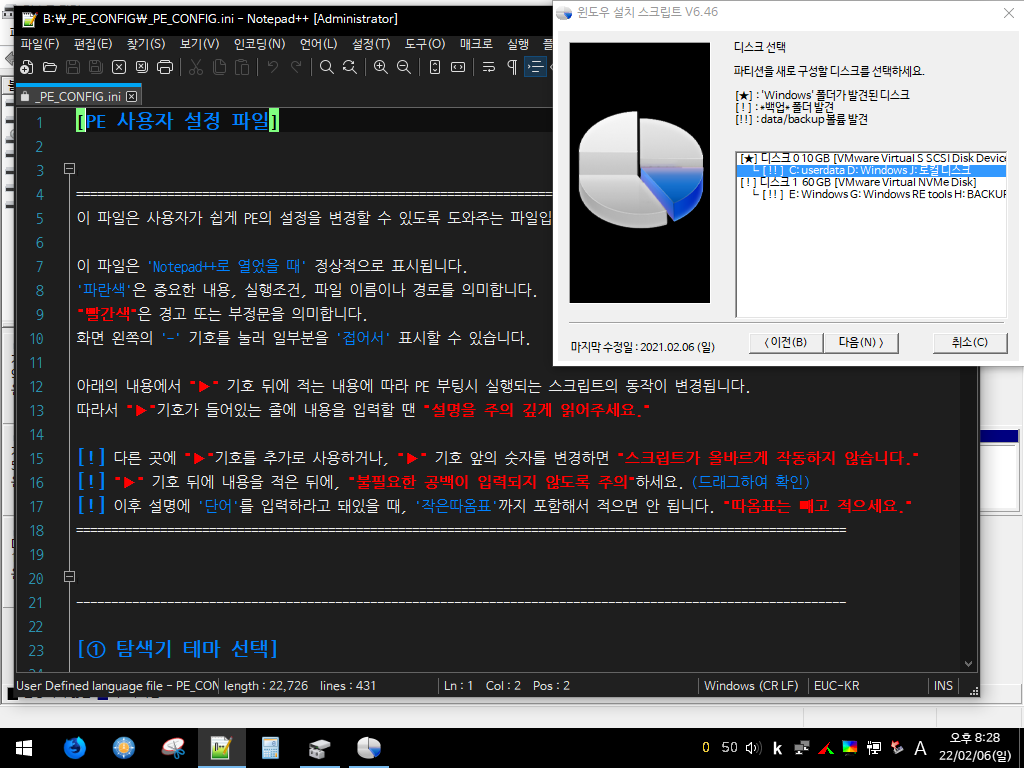
윈포 외에도 출처를 밝히지 않는 조건으로 무단 개작 및 (재)배포 허용합니다.
그냥 길가다 주웠다고 하세요.
안에 들어있는 배치파일 또한 자유롭게 다른곳에 활용하셔도 됩니다.
몇몇 EXE로 컴파일된 배치파일의 경우 실행한 뒤에 %TEMP% 경로에 들어가거나,
BAT TO EXE converter의 EXE TO BAT 기능을 사용하면 디컴파일 가능합니다.
21년 이후 대부분의 배치파일은 7Zip SFX exe파일로 교체되었습니다. 내용을 편집하려면 7zip을 이용하세요.
※주의
이 PE는 '쓰기 가능한 저장매체'에서 ISO파일 내부의 모든 파일이 존재하는것을 기준으로 만들어졌습니다.
Grub 등의 부트로더를 통해 iso 자체로 부팅시키는 경우 (ventoy 등) 일부 기능이 정상적으로 동작하지 않을 수 있습니다.
Wim파일만 따로 꺼내서 BCD에 등록하는 경우 부팅이 제대로 되지 않을 수 있습니다. (부팅 과정 도중 _PE_CONFIG 폴더 필요)
PE가 부팅되는 도중 _PE_CONFIG 폴더에서 설정값을 불러오고,
_PE_DRIVER 폴더에서 외부 드라이버팩 등의 파일을 불러오게 됩니다.
부팅이 완료된 이후에는 USB를 뽑아도 정상 동작합니다.
일부 USB 포트가 부족한 노트북 등에서 사용하려고 할때,
부팅 완료 이후 다른 이동식 저장매체 또는 마우스를 연결해야 하는 상황이 있어서
모든 프로그램을 WIM 파일 안에 내장하는것을 기본으로 하고 있습니다.
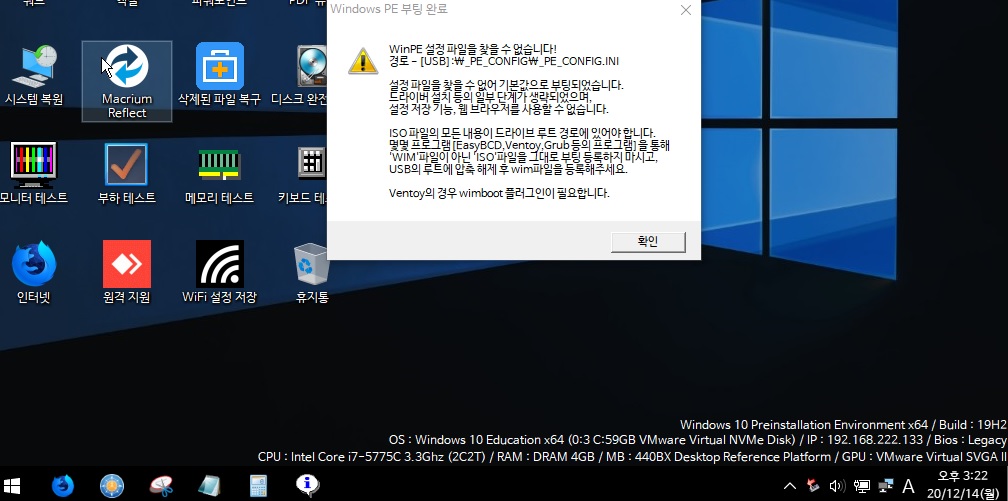
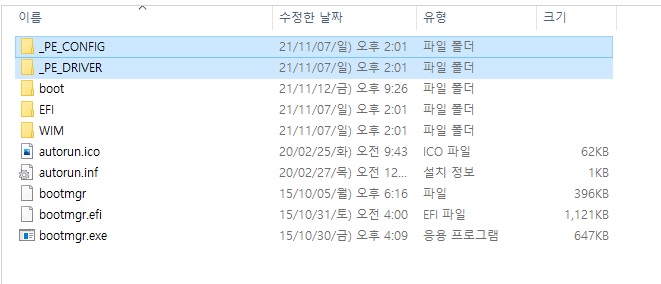
따라서 _PE_CONFIG폴더와 _PE_DRIVER폴더는 반드시 드라이브 루트에 있어야 하며,
Ventoy나 Grub, EasyBCD등을 통해 ISO파일을 등록하지 말고
boot\10pe.wim을 부팅 등록해주셔야합니다.
(Ventoy의 경우 wimboot 플러그인 필요)
(단 Firefox의 경우 최초 실행시 저장매체가 연결되어있어야함, 부팅시에 자동으로 압축이 해제되게 하려면 _PE_CONFIG폴더의 ini파일 참조)
(각종 설정 저장 기능 이용시에도 저장매체가 연결되어있어야함)
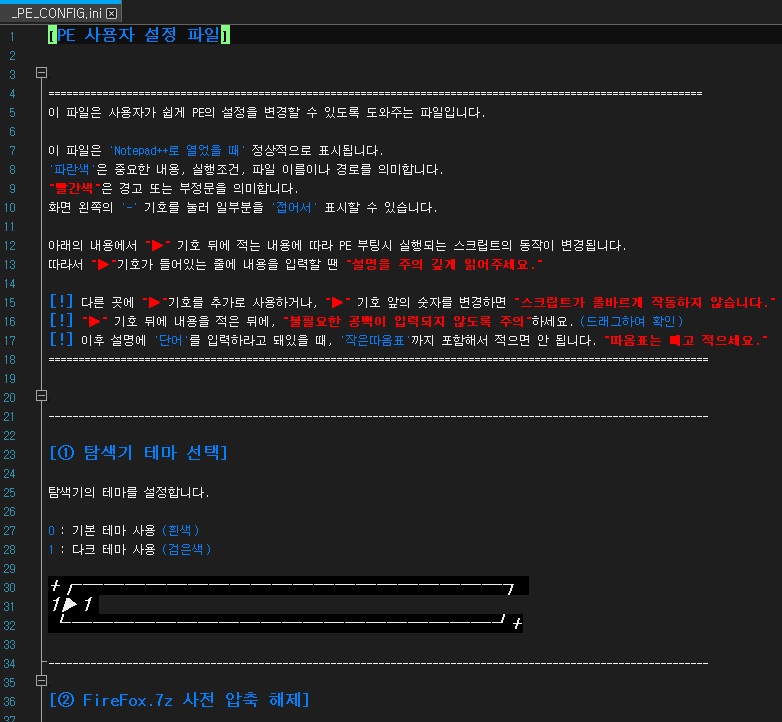
이 PE는 _PE_CONFIG 폴더 내부의 _PE_CONFIG.INI를 통해
설정을 변경할 수 있습니다. 사용전 꼭 내용을 읽어보세요.
변경 가능한 설정 목록
1. 다크 테마 적용/해제
2. FireFox 자동 압축 해제 / 첫 실행시에 해제
3. 부팅 도중 표시되는 메시지 모두 표시 / 일부 생략
4. 백업 / 복원 스크립트 자동 실행 / 해제
5. PE용 드라이버팩 자동 실행 / 해제 및 세부설정
6. 사용자 추가 드라이버 설치 조건 설정
7. 해상도 및 DPI 조절 방식 설정
8. PC 구분용 별도 폴더 자동 생성 / 해제
9. 바탕화면에 표시될 윈도우 설치 프로그램 지정
10. 바탕화면에 표시될 백업/복원 프로그램 지정
11. FTP 자동 연결 설정
12. 윈도 설치시 디스크 선택 실수 방지 설정
PC의 고정식 디스크에 설치하여 복구솔루션처럼 활용하려는 경우
아래 글을 참고하세요.
https://windowsforum.kr/lecture/14915334
USB에 넣고 사용할 경우
Rufus를 다운로드 받아 관리자 권한으로 실행한 뒤 ( https://rufus.ie/ )
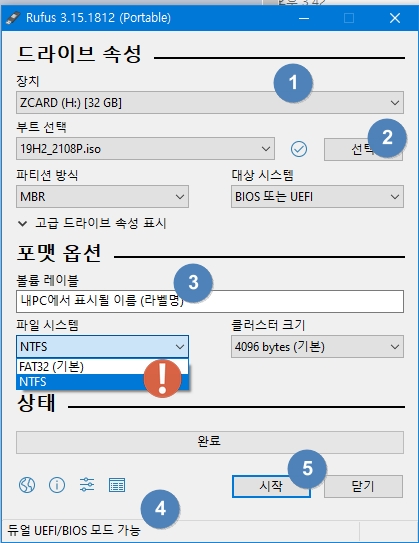
(1) USB 드라이브를 선택
(2) ISO 파일 선택
(3) 볼륨명 (내PC에서 표시될 USB 이름)
(4) ALT+E를 눌러 BIOS/UEFI 공용 모드 활성화
(5) 시작
순서로 눌러주세요.
USB에 4GB 초과 파일을 넣을 예정이라면 파일 시스템을 'NTFS'로 변경해주세요.
위 작업을 진행하면 USB의 모든 데이터가 삭제되므로 주의하세요.
-배포종료
이름: 19H2_2202P.iso
크기: 1618573312 바이트 (1543 MiB)
CRC32: 042020CD
CRC64: 32F2B36B2F99E4D4
SHA256: a270279255845b69f217d17d6ec66b7648e2845261d1a81265e094bb7c792109
SHA1: d0033bf8054892e9803f0678fe13284eaaa451e4
BLAKE2sp: e6be2ca2b308aa20c86926dbef3b1c774048dd87a424dde46ee19763114354ba
드라이버를 통합하거나 기타 수정을 원하시는분은 아래 게시글을 참고하세요.
https://windowsforum.kr/lecture/14894689
이동식 저장장치에 이전 버전을 이미 설치하신 경우, 아래 글을 참고하시면 쉽게 갱신이 가능합니다.
https://windowsforum.kr/lecture/14894707
수정 내역
2201P → 2202P기준
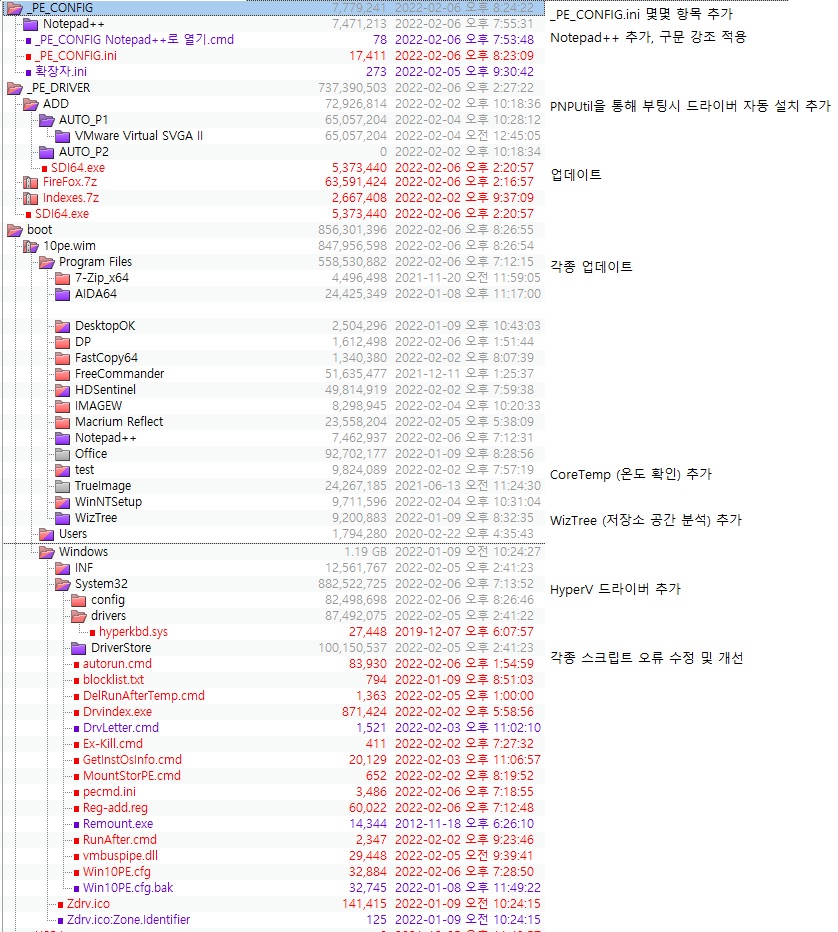
VMware, HyperV 드라이버 추가 (해상도, 인터넷 관련)
각종 프로그램 업데이트 및 수정
Macrium Reflect 한국어 언어 파일 적용
_PE_CONFIG
Notepad++ 구문 강조 기능 활용하여 가독성 개선
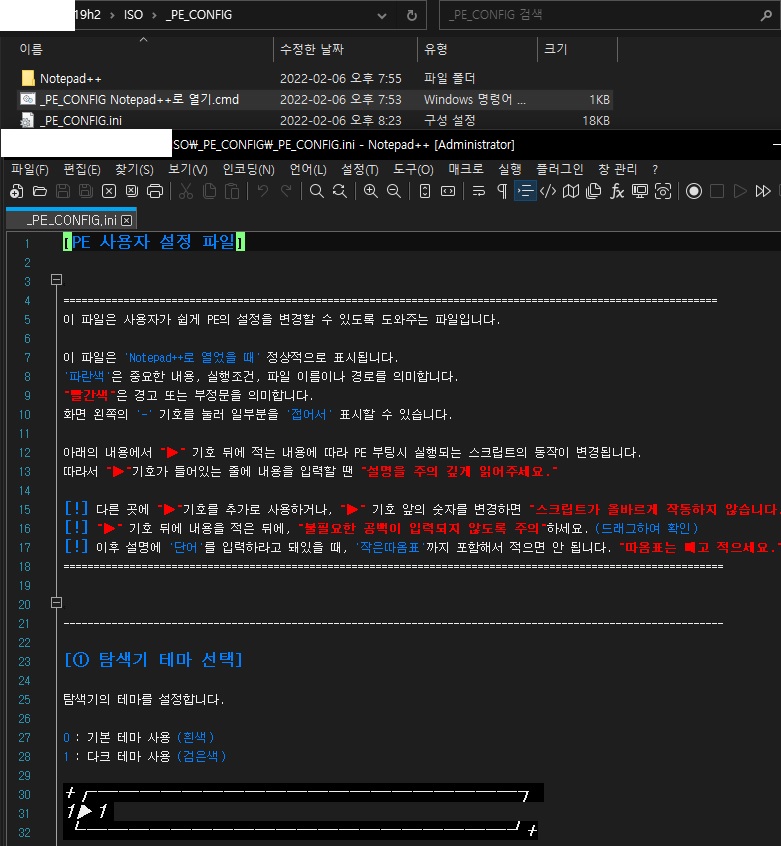
PE 내부에선 자동으로 notepad++로 실행되며, 그 외엔 _PE_CONFIG와 같은 폴더에 있는 cmd파일을 통해 실행해주세요.
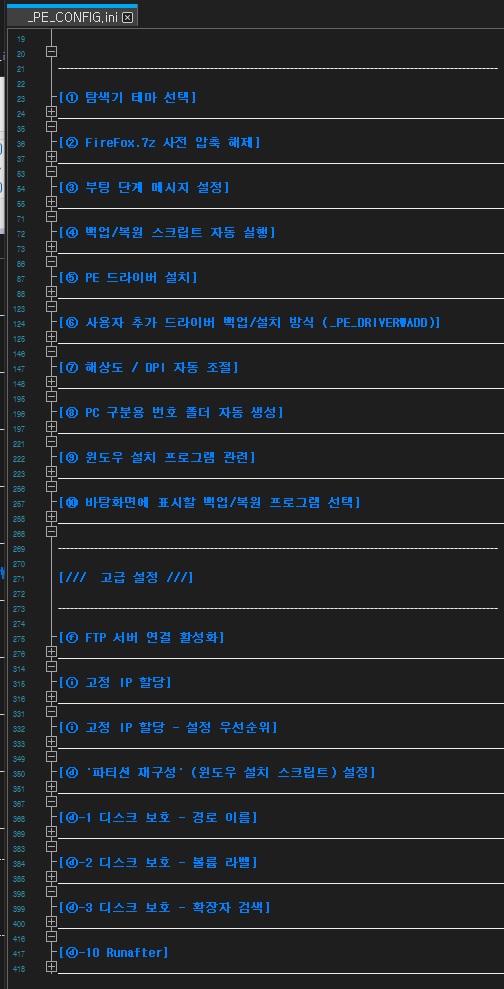
'접기'를 추가하려면 '~' (물결기호)를 입력하세요.
자주 쓰지 않는 설정은 접어놓는 식으로 활용 가능합니다.
_PE_CONFIG.ini (접기기호를 더 많이 추가한 파일)
고정 IP 관련 설정 추가
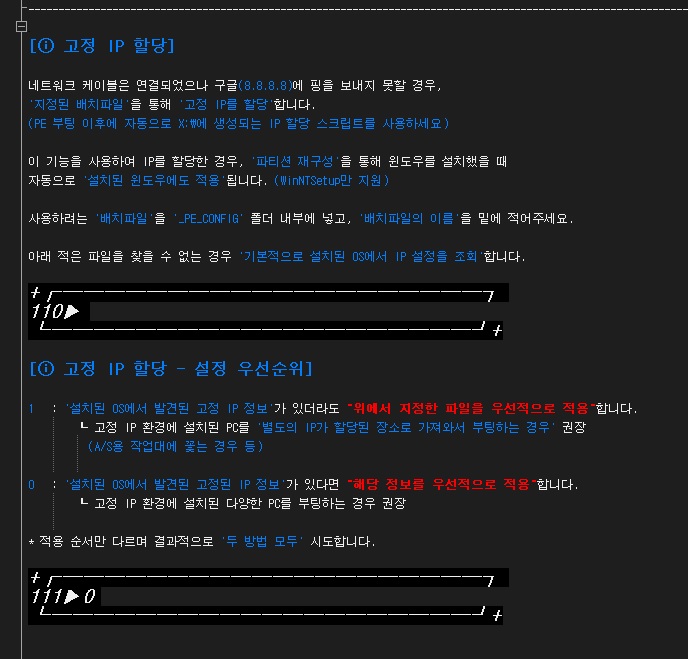
랜선은 연결되었으나 DHCP 서버로부터 IP를 받지 못하는 경우
X:\에 자동으로 생성되는 배치파일을 활용하여 고정IP를 적용할 수 있습니다.
파티션 재구성 스크립트 관련 설정 추가
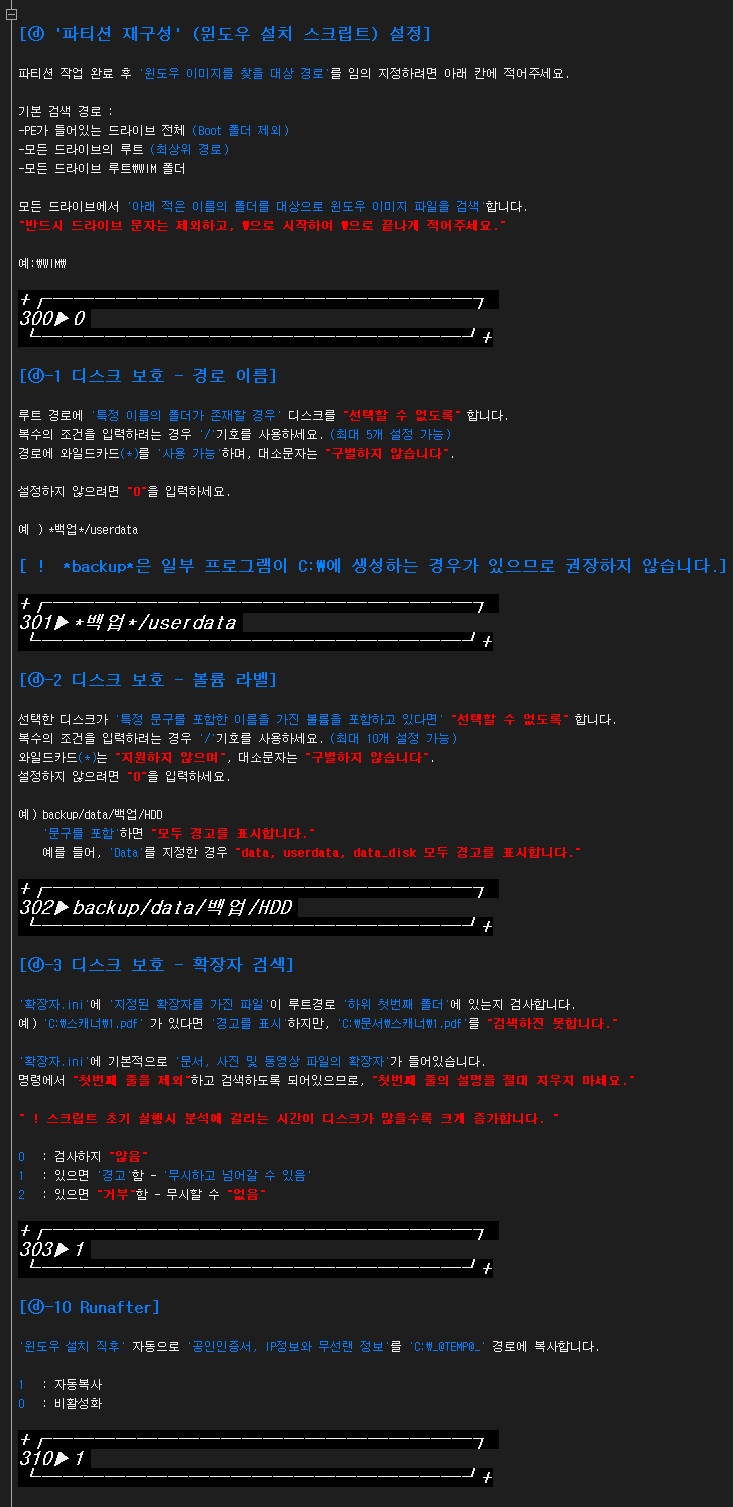
디스크 보호 기능 추가
지정된 조건에 일치하는 디스크가 감지되면 스크립트의 진행을 막습니다.
Runafter 스크립트 활성화/비활성화 설정 추가
Runafter가 생성한 임시폴더 삭제 안되는 문제 수정
파티션 재구성(DP.cmd)
자동 설치 모드 동작 관련 오류 수정
AIDA64가 필요하지 않은 경우 없어도 진행되도록 개선
디스크 선택 화면에 표시되는 정보(볼륨 목록 등) 추가
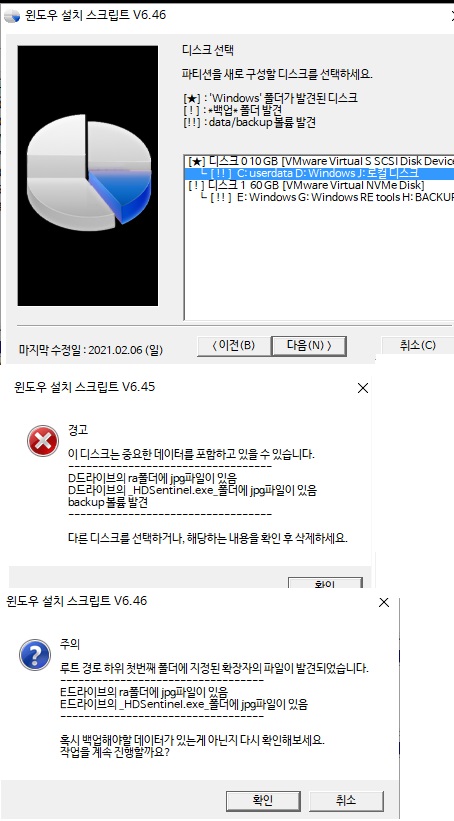
디스크 선택 실수 방지 기능 추가 (_PE_CONFIG 참고)
윈도우가 설치된 드라이브에 커서가 기본적으로 위치하도록 개선
autorun.cmd
디스크 문자 할당 관련 개선 (속도 개선)
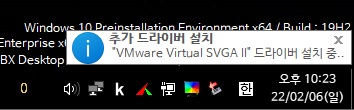
_PE_DRIVER\ADD\AUTO_P1,AUTO_P2 폴더에 드라이버 파일을 넣으면 자동으로 설치됩니다.
기존의 AUTO 폴더는 Drvindex를 사용하며, P1,P2 폴더는 pnputil 명령을 사용합니다.
P1 폴더는 폴더의 이름이 메인보드나 그래픽카드의 이름과 일치해야만 설치되며,
P2 는 조건 없이 설치됩니다.
드라이버에 따라 성공 여부가 다르니 테스트 해보고 적용하세요.
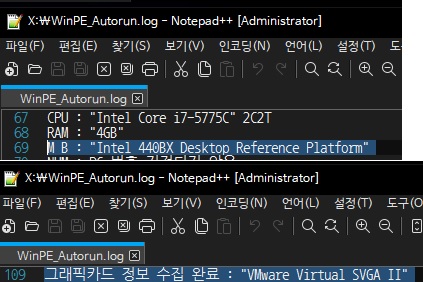
메인보드 이름과 그래픽카드 이름은 X:\의 로그 파일에서 복사해서 사용하세요.
drvindex AUTO폴더 설치 순서 더 앞으로 변경
DP_AUTO.cmd 실행 조건에 일치하는 경우 드라이버 설치 생략함
_PE_CONFIG에서 DPI 설정을 수동 적용했을때 250% 이상 적용 안되는 문제 수정
드라이버 설치 질문 팝업창 누르는데 방해 안되도록 바탕화면 아이콘 정렬 (desktopok) 순서 변경

디스크 상태, CPU 온도 표시 프로그램 자동 숨김 실행, 우측하단 트레이에 표시됩니다.
basic 디스플레이 드라이버 설치 비활성화
GetInstOsInfo.cmd
고정ip로 갱신될 경우 우측 하단 시스템 정보 표시에도 적용되도록 개선
PE에서 IP 할당 스크립트를 실행한 경우 잠시 뒤에 창이 닫히고, ncpa.cpl은 열지 않도록 변경
공인인증서 복사 스크립트 일부 수정
reg-add.reg
Notepad++로 열기 우클릭 메뉴 추가
win10pe.cfg
notepad++ 확장자 연결, 작업표시줄 고정
그 외 버그수정 등 기타
댓글 [50]
cxnfly
- 2022.02.06
- 22:12:15
한글화에 정신없으셨을텐데,
2가지를 모두 챙겨 주셔서 정말 고맙습니다.
늦었지만
새해 건강하시고
항상 행복하시길
진심으로 기원합니다.
고맙고 잘사용하겠습니다.
히이이잌
- 2022.02.06
- 23:55:17
2020년 8월에 버전을 교체했었고,
그 이후로 큰나무님을 비롯한 몇분의 도움을 받아봤으나 해결방법을 찾지 못해 보류 상태입니다.
사실 PE에서 읽기 기능이면 충분하다고 생각합니다.
홍은동초짜
- 2022.02.07
- 09:02:45
수고많으셨습니다..
근데 첫번째 파일이 손상되었다고 나옵니다..
크롬 , 엣지 둘 다 다운받았는데, 이상하네요~~
확인 좀 부탁드려봅니다..

감사합니다.